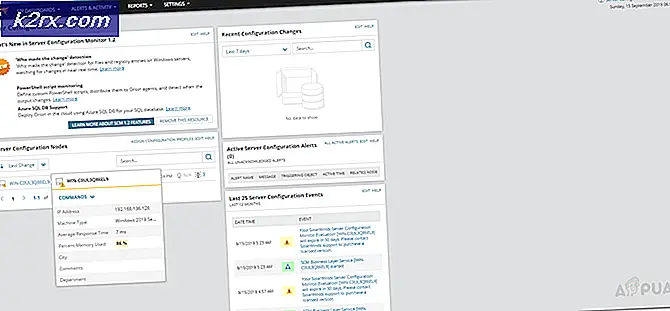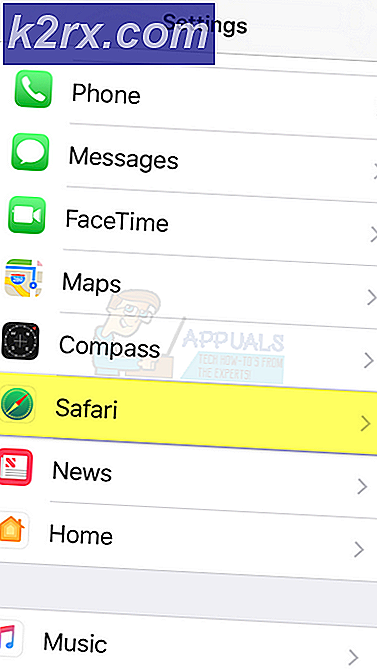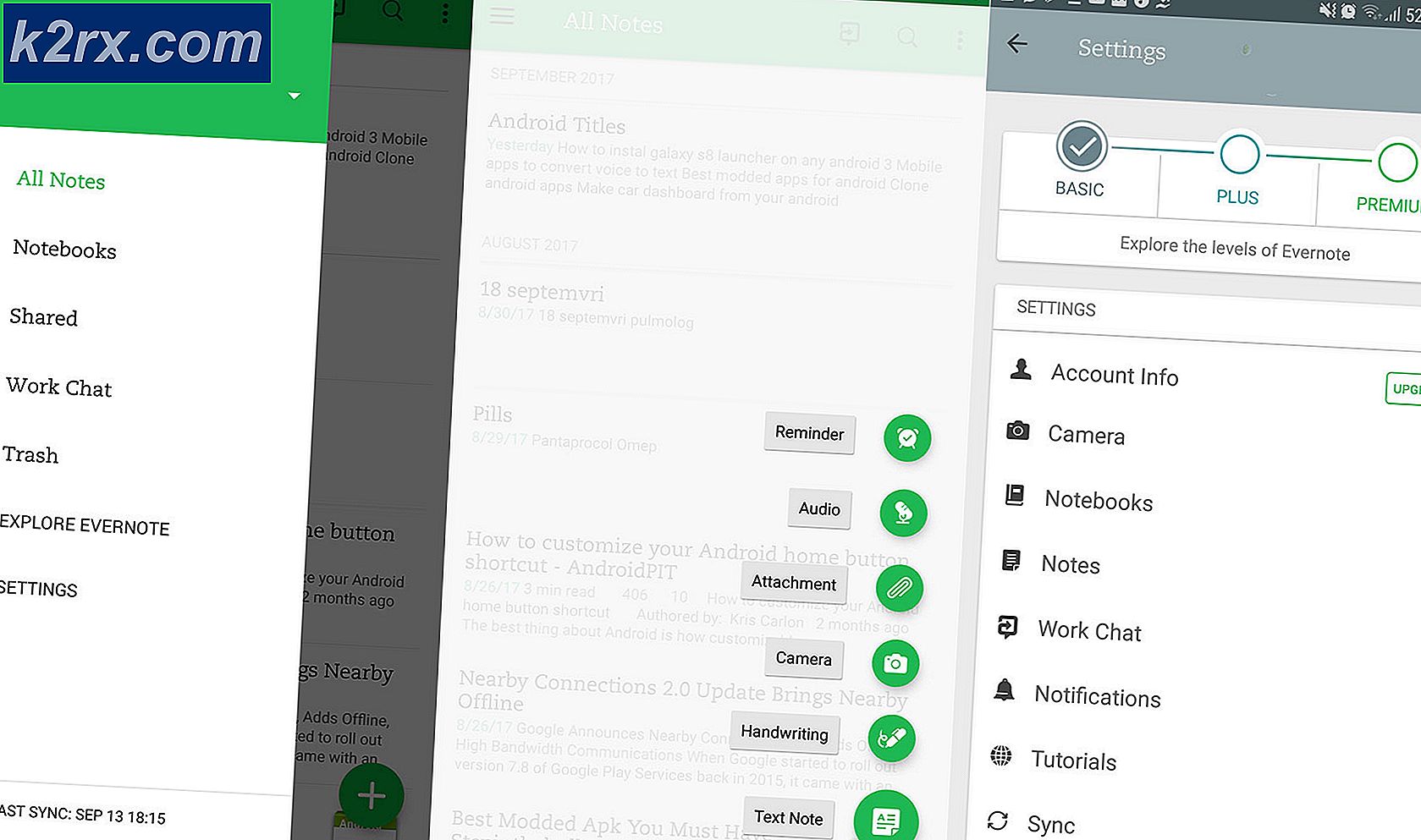การแก้ไข: บัญชีถูกปิดใช้งาน โปรดดูผู้ดูแลระบบของคุณ
หนึ่งในปัญหาที่น่ากลัวที่สุดที่ผู้ใช้ Windows 10 เคยประสบคือบัญชีถูกปิดใช้งานปัญหา บัญชีถูกปิดใช้งานข้อความ (หรือบัญชีถูกปิดใช้งานโปรดดูที่ข้อความของผู้ดูแลระบบของคุณ - เพื่อเจาะจง) โดยทั่วไปกล่าวว่าบัญชีผู้ใช้มีเหตุผลบางอย่างถูกปิดใช้งาน
ปัญหาบัญชีถูกปิดใช้งานอาจเกิดขึ้นหลังจากที่มีบางอย่างผิดพลาดและคุณถูกล็อกออกจากบัญชีผู้ใช้ของคุณด้วยเหตุผลบางอย่างหรือคอมพิวเตอร์ของคุณปิดระบบอย่างไม่เหมาะสมในขณะที่คุณอยู่ระหว่างการสร้างบัญชีผู้ใช้หลังจากการติดตั้งหรืออัปเกรด Windows 10 ใหม่ . หากปัญหานี้ปรากฏขึ้นหลังจากที่เครื่องของคุณปิดระบบอย่างไม่เหมาะสมในขณะที่คุณอยู่ระหว่างการสร้างบัญชีผู้ใช้หลังจากการติดตั้งหรืออัปเกรด Windows 10 ใหม่คุณจะได้รับการต้อนรับด้วยบัญชีผู้ใช้ชื่อว่า defaultuser0 เมื่อคุณบูตเครื่องคอมพิวเตอร์และความพยายามใด ๆ เพื่อเข้าสู่ระบบบัญชีผู้ใช้นี้จะได้รับการทักทายโดยบัญชีถูกปิดใช้งานปัญหา
บัญชีถูกปิดใช้งานอย่างสมบูรณ์จะล็อกผู้ใช้ออกจากบัญชีผู้ใช้ของตนและนั่นอาจเป็นปัญหาใหญ่สำหรับผู้ใช้ Windows 10 โดยเฉลี่ยเนื่องจากผู้ใช้ Windows 10 คนใดคนหนึ่งจะโกรธแค้นถ้าถูกล็อกออกจากคอมพิวเตอร์โดยไม่ปรากฏชัด เหตุผล. ต่อไปนี้คือสองโซลูชันที่คุณสามารถใช้แก้ไขบัญชีได้ถูกปิดใช้งานโดยตัวคุณเอง:
โซลูชัน 1: สร้างบัญชีใหม่ที่มีสิทธิ์ระดับผู้ดูแลระบบใน Safe Mode
folks ที่ Microsoft รู้เพียงเท่าใดของคนโง่เฉลี่ยของผู้ใช้ Windows 10 ได้ซึ่งเป็นเหตุผลที่สำเนาทั้งหมดของ Windows 10 มีบัญชีที่ซ่อนชื่อ ผู้ดูแลระบบ ที่มีสิทธิ์ระดับผู้ดูแล ในกรณีที่มีบางอย่างเกิดขึ้นกับบัญชี Windows 10 หลักของคุณคุณสามารถพึ่งพาบัญชี ผู้ดูแลระบบที่ ซ่อนไว้นี้และสร้างบัญชีใหม่โดยใช้สิทธิ์การดูแลระบบสำหรับตัวคุณเองโดยใช้บัญชีนี้ บัญชี ผู้ดูแลระบบที่ ซ่อนอยู่จะเข้าถึงได้เฉพาะเมื่อคอมพิวเตอร์อยู่ในเซฟโหมดเท่านั้น
ในหน้าจอลงชื่อเข้าใช้ให้ กดปุ่ม Shift ค้าง ไว้บนแป้นพิมพ์และคลิกที่ปุ่มเปิด / ปิดที่อยู่ด้านล่างของหน้าจอ จากเมนูที่ปรากฏขึ้นให้คลิก เริ่มต้นใหม่ ทั้งหมดขณะที่ กด Shift ค้างไว้
ปล่อยเฉพาะ ปุ่ม Shift เมื่อเมนู ตัวเลือกการกู้คืนขั้นสูง ปรากฏขึ้น
ในเมนู ตัวเลือกการกู้คืนขั้นสูง ให้คลิกที่ แก้ไข > ตัวเลือกขั้นสูง > การตั้งค่าเริ่มต้น > รีสตาร์ท เมื่อคอมพิวเตอร์ของคุณเริ่มระบบใหม่และคุณได้รับทักทายด้วยหน้าจอสีน้ำเงินพร้อมด้วยตัวเลือกต่าง ๆ ให้กดแป้นตัวเลขบนแป้นพิมพ์ที่ตรงกับ Enable Safe Mode พร้อมด้วย Command Prompt
เมื่อคอมพิวเตอร์ของคุณบูทขึ้นคุณจะสามารถมองเห็นล็อก ผู้ดูแลระบบที่ ซ่อนอยู่ได้
เปิด เมนู Start พิมพ์ cmd ลงในแถบ ค้นหา และคลิกที่ผลการค้นหาที่ชื่อว่า cmd เพื่อเปิด Command Prompt
ทีละคำให้พิมพ์คำสั่งต่อไปนี้ลงใน Command Prompt เพื่อให้แน่ใจว่าคุณได้กด Enter หลังจากพิมพ์ในแต่ละ คำสั่ง :
PRO TIP: หากปัญหาเกิดขึ้นกับคอมพิวเตอร์หรือแล็ปท็อป / โน้ตบุ๊คคุณควรลองใช้ซอฟต์แวร์ Reimage Plus ซึ่งสามารถสแกนที่เก็บข้อมูลและแทนที่ไฟล์ที่เสียหายได้ วิธีนี้ใช้ได้ผลในกรณีส่วนใหญ่เนื่องจากปัญหาเกิดจากความเสียหายของระบบ คุณสามารถดาวน์โหลด Reimage Plus โดยคลิกที่นี่ผู้ใช้สุทธิ / เพิ่ม
ผู้ดูแลระบบ localgroup สุทธิ / เพิ่ม
เมื่อทั้งสองคำสั่งถูกเรียกใช้บัญชีผู้ใช้ใหม่ที่มีสิทธิ์ระดับผู้ดูแลระบบจะถูกสร้างขึ้น รีสตาร์ท เครื่องคอมพิวเตอร์พิมพ์ shutdown / r พร้อมกันและคุณจะสามารถเข้าสู่ระบบบัญชีใหม่ได้เมื่อคอมพิวเตอร์เริ่มระบบใหม่
โซลูชันที่ 2: ทำ System Image Restore
วิธีที่สองที่คุณสามารถใช้แก้ไขบัญชีได้รับการปิดใช้งานปัญหาคือการทำ System Image Restore การ เรียกคืน System Image Restore จะคืนค่าคอมพิวเตอร์ของคุณไปยังจุดก่อนหน้าในเวลาซึ่งไม่มีปัญหาที่บัญชีถูกปิดใช้งาน การดำเนินการ System Image Restore จะไม่ทำให้ไฟล์หรือข้อมูลสูญหายหรืออาจส่งผลให้แอพพลิเคชันหรือโปรแกรมปรับปรุงที่ถูกดาวน์โหลดและติดตั้งหลังจากระยะเวลาที่คุณกำลังกู้คืนเครื่องคอมพิวเตอร์ และดีที่สุดของทั้งหมดคุณสามารถดำเนินการ System Image Restore โดยไม่ต้องเข้าสู่ระบบบัญชีผู้ใช้ของคุณ
ที่หน้าจอลงชื่อเข้าใช้ให้กดปุ่ม ชัตเตอร์ ค้างไว้บนแป้นพิมพ์และคลิกที่ปุ่มเปิด / ปิดที่อยู่ด้านล่างของหน้าจอ
จากเมนูที่ปรากฏขึ้นให้คลิก เริ่มต้นใหม่ ทั้งหมดขณะที่ กด Shift ค้างไว้
ปล่อยเฉพาะ ปุ่ม Shift เมื่อเมนู ตัวเลือกการกู้คืนขั้นสูง ปรากฏขึ้น
ในเมนู ตัวเลือกการกู้คืนขั้นสูง ให้คลิกที่การ แก้ไขปัญหา > การคืนค่าระบบภาพ
เมื่อมีจุดคืนค่าระบบให้เลือกเลือกจุดที่บัญชีไม่สามารถใช้งานได้และเริ่มต้นกระบวนการคืนค่า
เมื่อ (หรือถ้า) พร้อมท์ให้เลือกบัญชีให้คลิกที่บัญชีที่ชื่อว่า ผู้ดูแลระบบ
รอให้ System Image Restore เสร็จสิ้น เมื่อดำเนินการเสร็จสิ้นคุณจะได้รับพร้อมท์ให้ รีสตาร์ท เครื่องคอมพิวเตอร์และจะไม่พบร่องรอยของการปิดใช้งานบัญชีเมื่อคอมพิวเตอร์ของคุณเริ่มทำงาน
โซลูชันที่ 3: ใช้ PCUnlocker Live CD / DVD หรือ USB เพื่อรีเซ็ตรหัสผ่านของคุณ
PCUnlocker Live เป็นโปรแกรมที่ออกแบบมาเพื่อให้ผู้ใช้ Windows Operating System เวอร์ชันใดก็ได้สามารถเข้าถึงบัญชีผู้ใช้ของตนได้ในกรณีที่ลืมรหัสผ่านหรือมีปัญหาอื่นที่ทำให้ไม่สามารถปลดล็อกบัญชีได้
ไป ที่นี่ และดาวน์โหลดและติดตั้ง PCUnlocker รุ่นล่าสุด
เรียกใช้ PCUnlocker บนคอมพิวเตอร์เครื่องอื่น
ใช้ PCUnlocker สร้างไดรฟ์ CD / DVD หรือ USB flash ที่สามารถบู๊ตได้ซึ่งสามารถตั้งรหัสผ่านบัญชีผู้ใช้ของคุณใหม่หรือข้ามผ่านและอนุญาตให้คุณเข้าถึงได้ (ขึ้นอยู่กับหลักสูตรที่คุณต้องการดำเนินการ)
ใส่รหัสผ่านใหม่หรือข้าม CD / DVD หรือ USB เข้ากับคอมพิวเตอร์ที่ได้รับผลกระทบและ รีสตาร์ท
กำหนดค่าคอมพิวเตอร์ที่ได้รับผลกระทบจากการบูตจาก CD / DVD หรือ USB โดยการเล่นซอฟท์แวร์ BIOS
อนุญาตให้คอมพิวเตอร์ที่ได้รับผลกระทบบูตจาก CD / DVD หรือ USB จากนั้นทำตามคำแนะนำบนหน้าจอ PCUnlocker เพื่อรีเซ็ตหรือข้ามรหัสผ่านในบัญชีผู้ใช้ของคุณ เมื่อคุณทำเช่นนั้นแล้วคุณจะสามารถเข้าสู่ระบบบัญชีผู้ใช้ที่ถูกปิดใช้งานได้สำเร็จหลังจากที่คุณบูตเครื่องลงใน Windows แล้ว
PRO TIP: หากปัญหาเกิดขึ้นกับคอมพิวเตอร์หรือแล็ปท็อป / โน้ตบุ๊คคุณควรลองใช้ซอฟต์แวร์ Reimage Plus ซึ่งสามารถสแกนที่เก็บข้อมูลและแทนที่ไฟล์ที่เสียหายได้ วิธีนี้ใช้ได้ผลในกรณีส่วนใหญ่เนื่องจากปัญหาเกิดจากความเสียหายของระบบ คุณสามารถดาวน์โหลด Reimage Plus โดยคลิกที่นี่